Reset Microsoft Edge giúp bạn có thể thay đổi và thiết lập lại được cài đặt của trình duyệt thay thế Internet Explorer trên Windows 10. Chi tiết các reset Microsoft Edge sẽ được Taimienphi.vn giới thiệu chi tiết trong bài viết này.
Trường hợp Microsoft Edge chạy chậm, bạn có thể tăng tốc Microsoft Edge bằng nhiều cách, trong đó có việc vô hiệu hóa flash. Còn nếu gặp trường hợp chạy chậm và không tải trang được trên Microsoft Edge, bạn có thể phải xóa toàn bộ dữ liệu trình duyệt gây nên vấn đề đó. Trong khi đó, reset Microsoft Edge là cách cuối cùng mà bạn có thể thực hiện để sửa lỗi Microsoft Edge chạy chậm trên Windows 10.

Cách reset Microsoft Edge, cài đặt lại Microsofte Edge
Cách 1: Reset trong cài đặt của Microsoft Edge
Bước 1: Trong giao diện Microsoft Edge, click chọn biểu tượng ba chấm để mửo thanh menu > chọn Settings.
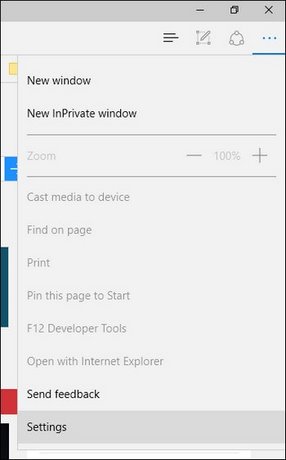
Bước 2: Trong Settings, kéo xuống mục Clear browsing data > click nút Choose what to clear và nhấn Show more. Đây là mục chứa rất nhiều các dữ liệu liên quan đến quá trình duyệt web và sử dụng Microsoft Edge của người dùng.

Bước 3: Sau khi tick chọn tất cả các tùy chọn, bạn nhấn Clear để tiến hành xóa sạch các dữ liệu liên quan đến quá trình sử dụng Microsoft Edge.


Khởi động lại máy tính để mọi thay đổi có hiệu lực.
Cách 2: Xóa thư mục trong File Explorer
Bước 1: Trước hết bạn cần truy cập vào File Explorer trên desktop, hoặc bạn cũng có thể nhấn tổ hợp phím Windows + E > nhập đường dẫn sau vào thanh địa chỉ:
C:\Users\%username\AppData\Local\Packages\Microsoft.MicrosoftEdge_8wekyb3d8bbwe
Trong đó %username là tên người dùng, thường sẽ là admin.

Thư mục này là nơi chứa toàn bộ các gói dữ liệu của Microsoft Edge, bạn hãy xóa toàn bộ các thư mục trong đó nhé. Tuy nhiên có một số các file không cho xóa, bạn hãy nhấn Skip để bỏ qua nhé.

Trong trường hợp thư mục không cho xóa, bạn chỉ việc nhấn chuột phải lên thư mục Microsoft.MicrosoftEdge_8wekyb3d8bbwe > chọn Properties > bỏ dấu tick chọn Read-only >Apply >OK.
Bước 3: Khởi động lại máy tính và thử truy cập lại vào Microsoft Edge.
Cách 3: Reset Microsoft Edge bằng PowerShell
Bạn có thể sử dụng lệnh trong Powershell để xóa và đăng ký lại dữ liệu lõi của Microsoft Edge. Tuy nhiên hãy nhớ tạo điểm khôi phục hệ thống trên Win 10 để tránh những lỗi có thể phát sinh ảnh hưởng tới hệ thống nhé.
Bước 1: Truy cập vào Powershell trên Win 10 bằng cách nhấn tổ hợp phím Windows + R > nhập powershell hoặc bạn cũng có thể nhấn nút Start Menu > gõ powershell và nhấp chuột phải chọn Run as Administrator trong kết quả tìm kiếm. Mặc định hệ thống sẽ hỏi xác nhận truy cập, bạn nhấn Yes nhé.

Bước 2: Trong giao diện Powershell trên Windows 10, bạn nhập hoặc sao chép và dán dòng lệnh sau:
Get-AppXPackage -AllUsers -Name Microsoft.MicrosoftEdge | Foreach {Add-AppxPackage -DisableDevelopmentMode -Register “$($_.InstallLocation)\AppXManifest.xml” -Verbose}


Sau khi khởi động lệnh này, hệ thống sẽ tự động reset Microsoft Edge và cài đặt lại toàn bộ trình duyệt.
Về cơ bản cách reset Microsoft Edge giống như việc reset Chrome, Firefox hoặc Opera trên máy tính, đều sẽ giúp thiết lập lại cài đặt của trình duyệt. Microsoft Edge là một trong những trình duyệt web mới nên khó đánh bại được với các trình duyệt web tốt nhất hiện nay như Chrome hay Cốc Cốc hoặc Firefox, mặc dù vậy nếu bạn biết cách tăng tốc Microsoft Ege bạn vẫn sẽ có thể duyệt web nhanh và hiệu quả.
https://thuthuat.taimienphi.vn/cach-reset-microsoft-edge-cai-dat-lai-microsoft-edge-9061n.aspx
Nếu như Cốc Cốc hoặc Chrome, Microsoft Edge hay gặp lỗi không gõ được Tiếng Việt, việc khắc phục lỗi không gõ được tiếng việt trên Microsoft Edge khá dễ dàng chỉ bằng cách cài đặt thêm phần mềm gõ Tiếng Việt như Unikey hoặc Vietkey.